ওভারওয়াচ 2 এ সূক্ষ্ম দিকগুলি: সীমানা প্রসারিত করুন এবং ডাকনামটি পরিবর্তন করুন
আপনার ওভারওয়াচ 2 ব্যবহারকারীর নাম আপডেট করুন: একটি বিস্তৃত গাইড
আপনার ওভারওয়াচ 2 ইন-গেমের নামটি কেবল একটি ডাকনামের চেয়ে বেশি; এটি আপনার অনলাইন পরিচয়। কিন্তু আপনি যখন পরিবর্তন চান তখন কী ঘটে? এই গাইডটি কীভাবে আপনার পিসি এবং কনসোল প্ল্যাটফর্মগুলি জুড়ে আপনার ব্যাটলগ বা ইন-গেমের নাম আপডেট করবেন তা বিশদ।
বিষয়বস্তু সারণী
- আমি কি ওভারওয়াচ 2 এ আমার নাম পরিবর্তন করতে পারি?
- ওভারওয়াচ 2 এ কীভাবে আপনার নাম পরিবর্তন করবেন
- পিসিতে আপনার নাম পরিবর্তন করা
- এক্সবক্সে আপনার নাম পরিবর্তন করা
- প্লেস্টেশনে আপনার নাম পরিবর্তন করা
- চূড়ান্ত সুপারিশ
আমি কি ওভারওয়াচ 2 এ আমার নাম পরিবর্তন করতে পারি?
হ্যাঁ! আপনার নাম পরিবর্তন করা সোজা, যদিও আপনার প্ল্যাটফর্ম এবং ক্রস-প্ল্যাটফর্ম সেটিংসের উপর নির্ভর করে পদ্ধতিটি পরিবর্তিত হয়।
ওভারওয়াচ 2 এ কীভাবে আপনার নাম পরিবর্তন করবেন
আপনার ইন-গেমের নামটি আপনার ব্যাটেল.নেট অ্যাকাউন্টে (ব্যাটলগ) সাথে আবদ্ধ।
মূল বিবেচনা:
- বিনামূল্যে পরিবর্তন: আপনি একটি বিনামূল্যে ব্যাটলগ পরিবর্তন পাবেন।
- অর্থ প্রদানের পরিবর্তনগুলি: পরবর্তী পরিবর্তনগুলি একটি ফি গ্রহণ করে (প্রায় 10 ডলার; যুদ্ধের উপর আপনার অঞ্চলের মূল্য নির্ধারণ করুন।
- ক্রস-প্ল্যাটফর্ম প্লে: সক্ষম থাকলে পিসি পদ্ধতিটি ব্যবহার করুন। যদি অক্ষম করা থাকে তবে কনসোলের সেটিংস ব্যবহার করুন।
পিসিতে আপনার নাম পরিবর্তন করা (বা ক্রস-প্লে সক্ষম সহ কনসোল)
1। অফিসিয়াল ব্যাটল.নেট ওয়েবসাইট অ্যাক্সেস করুন এবং লগ ইন করুন। %আইএমজিপি %
2। আপনার বর্তমান ব্যবহারকারীর নাম (শীর্ষ-ডান) ক্লিক করুন। 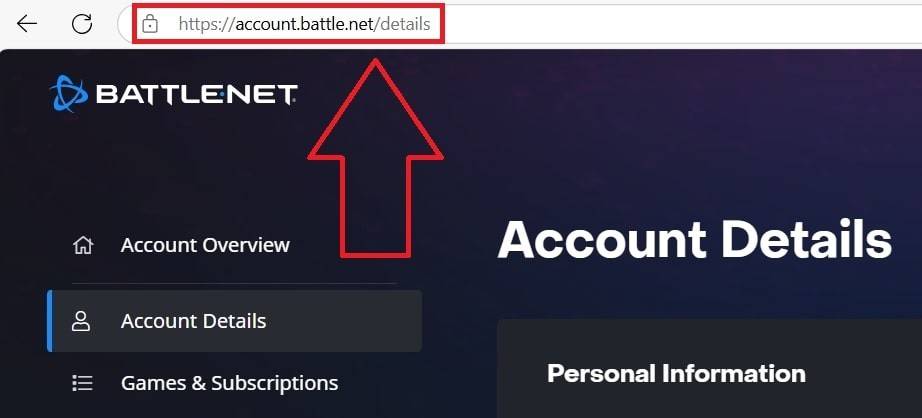 3। "অ্যাকাউন্ট সেটিংস" নির্বাচন করুন, আপনার ব্যাটলগটি সনাক্ত করুন এবং নীল "আপডেট" পেন্সিল আইকনটি ক্লিক করুন।
3। "অ্যাকাউন্ট সেটিংস" নির্বাচন করুন, আপনার ব্যাটলগটি সনাক্ত করুন এবং নীল "আপডেট" পেন্সিল আইকনটি ক্লিক করুন। 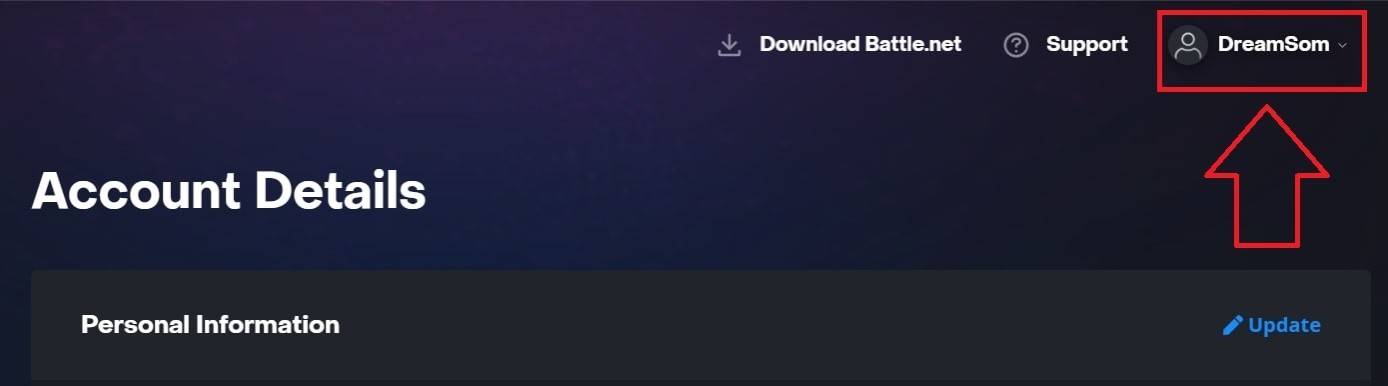 4। আপনার নতুন নাম লিখুন (ব্যাটলগ নামকরণ নীতিমালা মেনে চলা)।
4। আপনার নতুন নাম লিখুন (ব্যাটলগ নামকরণ নীতিমালা মেনে চলা)। 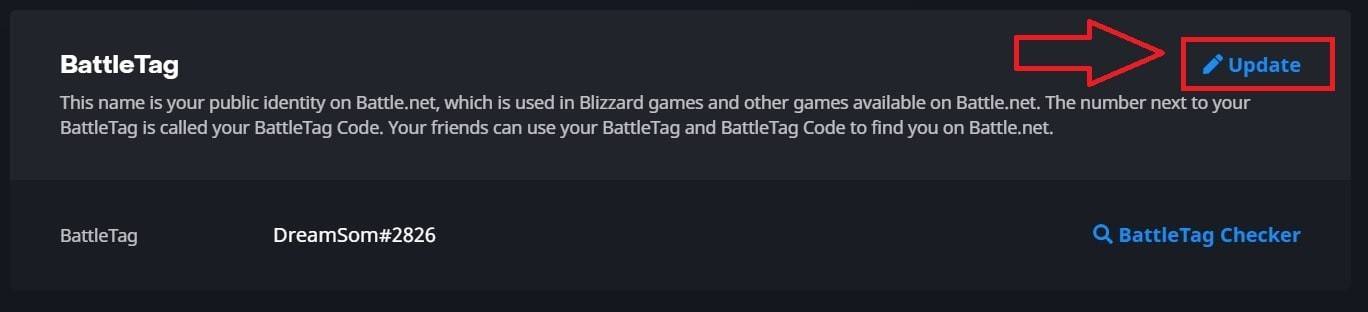 5। "আপনার ব্যাটলগ পরিবর্তন করুন" ক্লিক করুন।
5। "আপনার ব্যাটলগ পরিবর্তন করুন" ক্লিক করুন। 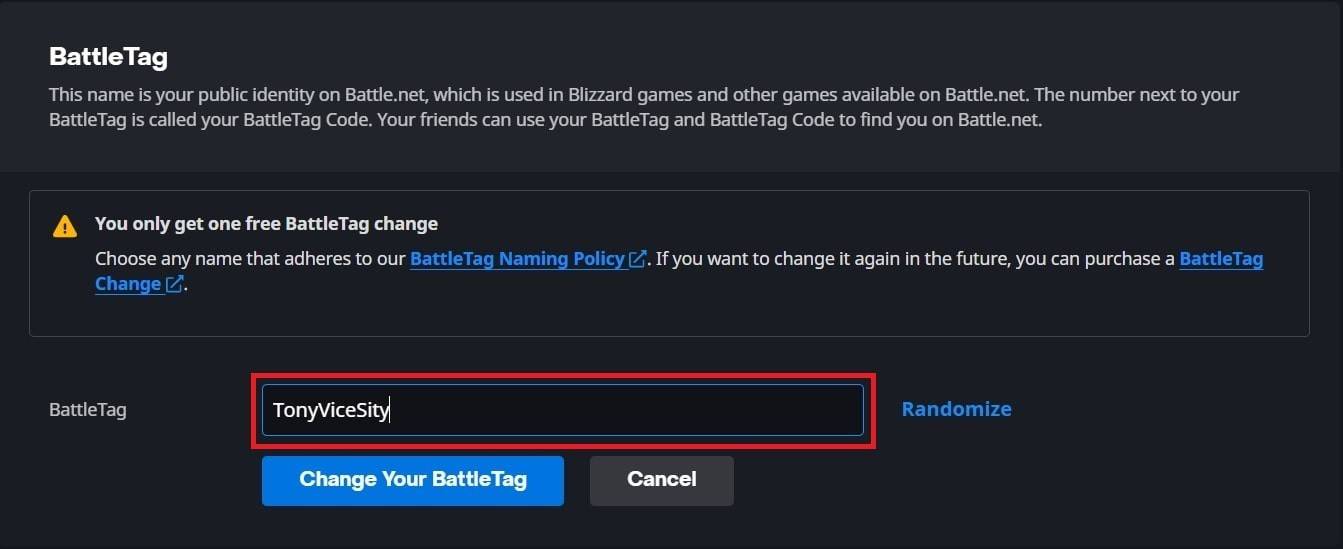
দ্রষ্টব্য: আপডেটগুলি পুরোপুরি প্রচার করতে 24 ঘন্টা সময় নিতে পারে।
এক্সবক্সে আপনার নাম পরিবর্তন করা (ক্রস-প্লে অক্ষম)
আপনার ইন-গেমের নামটি আপনার এক্সবক্স গেমারট্যাগকে আয়না দেয়।
1। এক্সবক্স বোতাম টিপুন; "প্রোফাইল এবং সিস্টেম" এ নেভিগেট করুন, তারপরে আপনার প্রোফাইল। 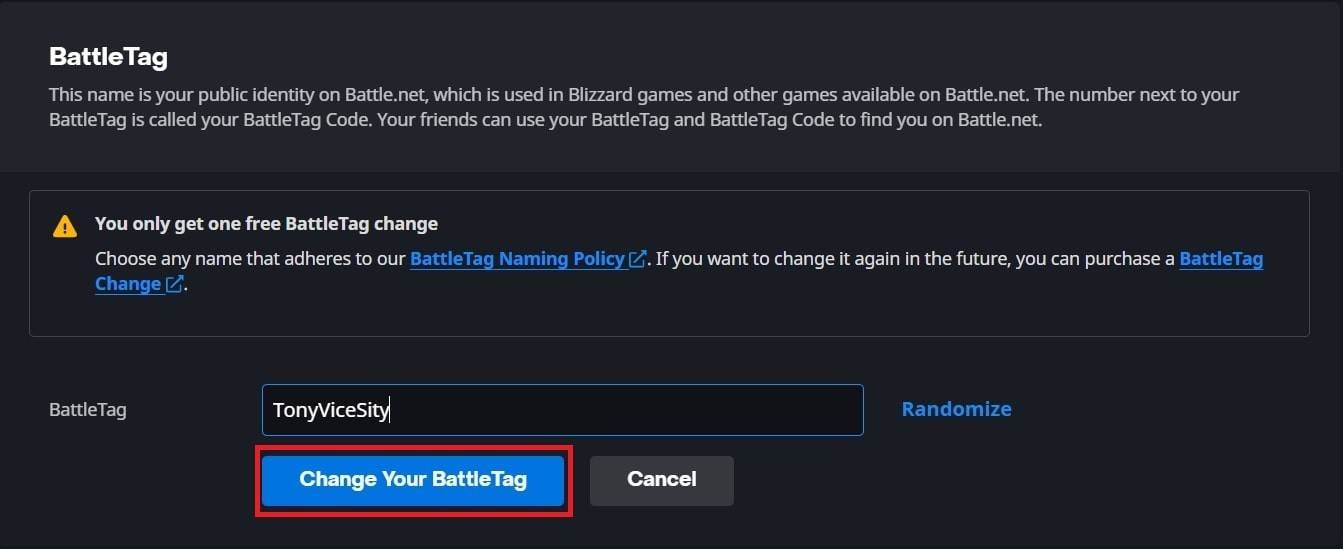 2। "আমার প্রোফাইল," তারপরে "প্রোফাইল কাস্টমাইজ করুন" নির্বাচন করুন।
2। "আমার প্রোফাইল," তারপরে "প্রোফাইল কাস্টমাইজ করুন" নির্বাচন করুন।  3। আপনার গেমারট্যাগটি ক্লিক করুন, নতুন নাম লিখুন এবং নিশ্চিত করুন।
3। আপনার গেমারট্যাগটি ক্লিক করুন, নতুন নাম লিখুন এবং নিশ্চিত করুন। 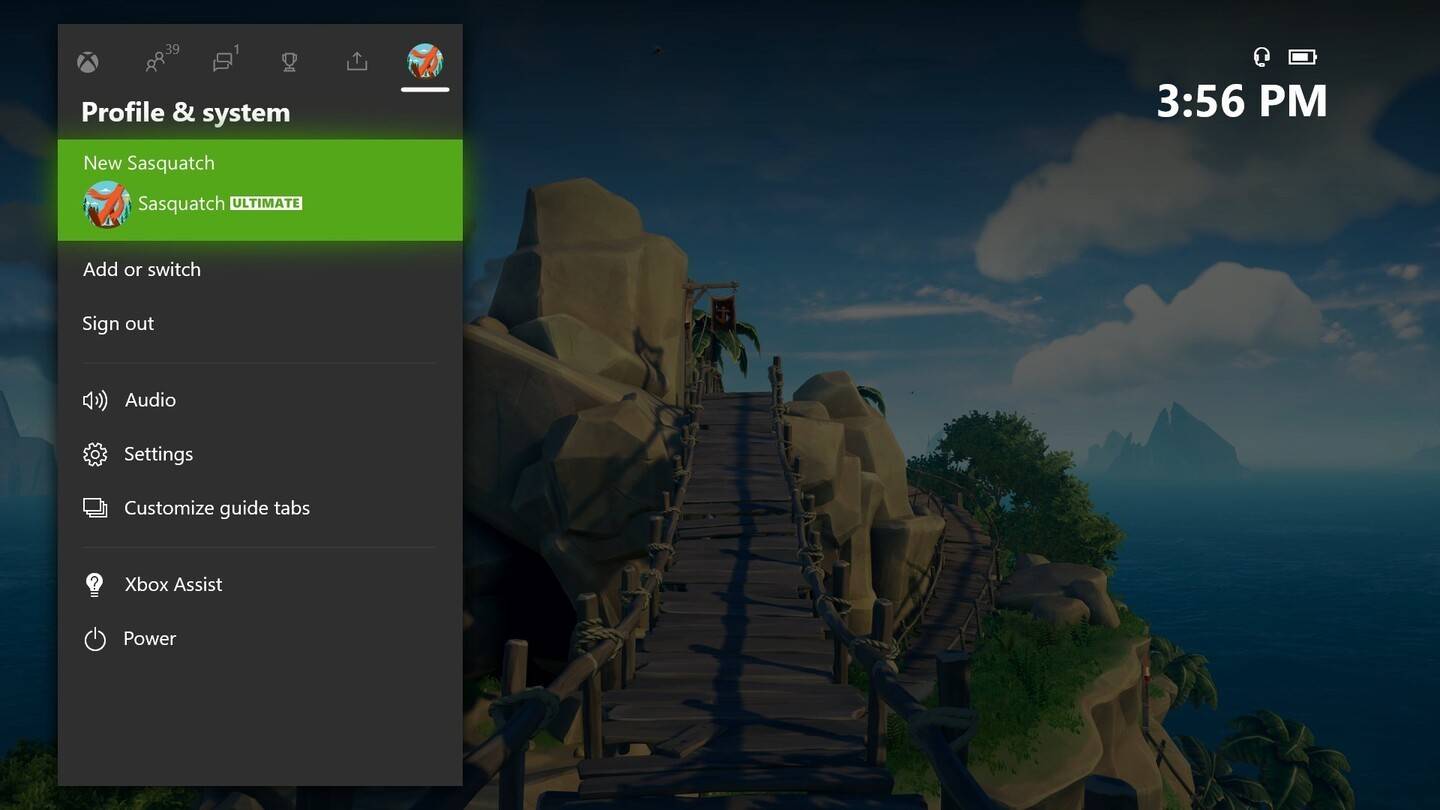
দ্রষ্টব্য: পরিবর্তনগুলি কেবল ক্রস-প্লে অক্ষম অন্যান্য এক্সবক্স খেলোয়াড়দের প্রভাবিত করে; অন্যরা আপনার ব্যাটলগটি দেখে।
প্লেস্টেশনে আপনার নাম পরিবর্তন করা (ক্রস-প্লে অক্ষম)
আপনার গেমের নামটি আপনার পিএসএন আইডি।
1। "সেটিংস," তারপরে "ব্যবহারকারী এবং অ্যাকাউন্টগুলি," তারপরে "অ্যাকাউন্টগুলি" এবং শেষ পর্যন্ত "প্রোফাইল" এ যান। 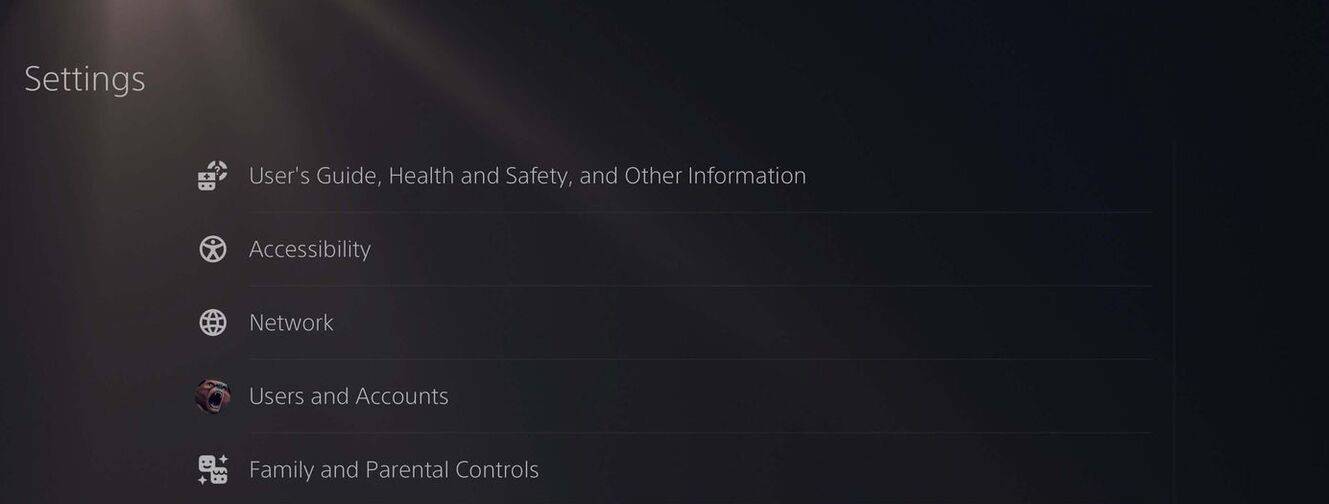 2। "অনলাইন আইডি," "অনলাইন আইডি পরিবর্তন করুন" ক্লিক করুন, "আপনার নতুন নামটি প্রবেশ করুন এবং নিশ্চিত করুন।
2। "অনলাইন আইডি," "অনলাইন আইডি পরিবর্তন করুন" ক্লিক করুন, "আপনার নতুন নামটি প্রবেশ করুন এবং নিশ্চিত করুন। 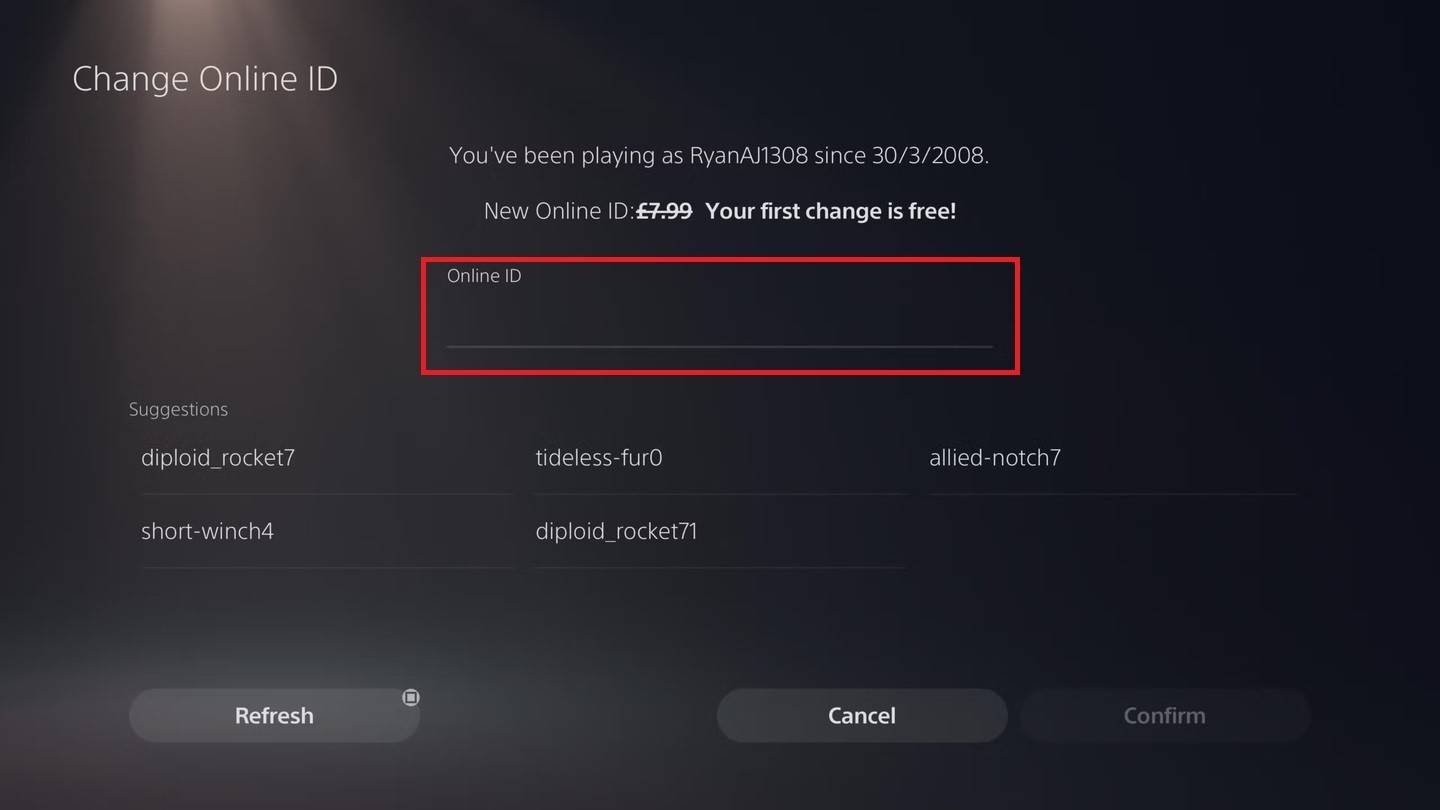
দ্রষ্টব্য: পরিবর্তনগুলি কেবল ক্রস-প্লে অক্ষম সহ অন্যান্য প্লেস্টেশন খেলোয়াড়দের প্রভাবিত করে; অন্যরা আপনার ব্যাটলগটি দেখে।
চূড়ান্ত সুপারিশ
- ক্রস-প্লে স্থিতি: সিদ্ধান্ত নেওয়ার আগে ক্রস-প্লে সক্ষম করা আছে কিনা তা নির্ধারণ করুন।
- বিনামূল্যে পরিবর্তন: আপনার একক ফ্রি ব্যাটলগ পরিবর্তন মনে রাখবেন।
- অর্থ প্রদান: আপনার যুদ্ধে পর্যাপ্ত তহবিল নিশ্চিত করুন net
এই পদক্ষেপগুলি অনুসরণ করে, আপনি আপনার ওভারওয়াচ 2 ব্যবহারকারীর নামটি নির্বিঘ্নে আপডেট করতে পারেন এবং একটি গেমিং পরিচয় বজায় রাখতে পারেন যা আপনাকে সত্যই প্রতিফলিত করে।















![Salvation in Nightmare [v0.4.4]](https://imgs.21qcq.com/uploads/36/1719555347667e551321c26.jpg)












